- Автор Jason Gerald [email protected].
- Public 2023-12-16 11:22.
- Соңғы өзгертілген 2025-01-23 12:24.
Бұл wikiHow сізге Windows немесе macOS үшін Dropbox жұмыс үстелі қосымшасындағы есептік жазбадан шығуды, сондай -ақ Dropbox.com сайтындағы есептік жазбадан шығуды үйретеді.
Қадам
3 -ші әдіс 1: macOS Desktop қосымшасындағы Dropbox есептік жазбасынан шығу
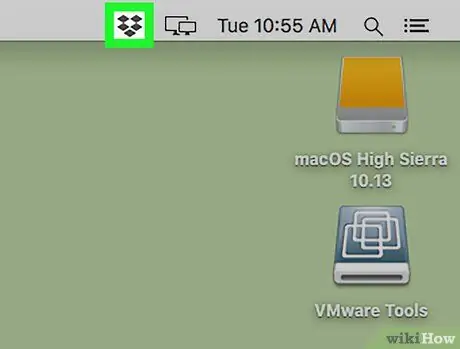
Қадам 1. Мәзір жолағындағы Dropbox белгішесін басыңыз
Бұл ашық терезе белгішесі экранның жоғарғы оң жақ бұрышында орналасқан.
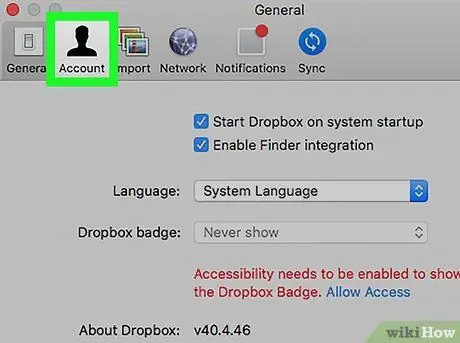
Қадам 2. Есептік жазбалар түймешігін басыңыз
Бұл опция адамның басы мен иығы түріндегі контурлармен сипатталады.
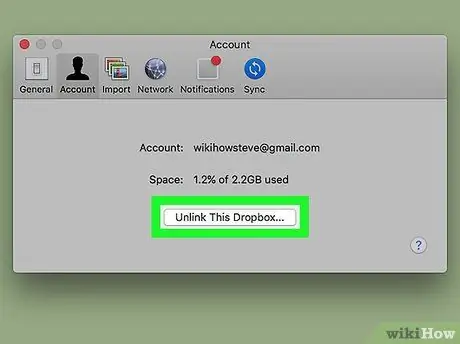
Қадам 3. Осы Dropbox байланысын жою түймешігін басыңыз …
Сіз Dropbox есептік жазбасынан шығасыз. Егер басқа есептік жазбаға кіру қажет болса, кіру беті көрсетіледі.
Dropbox есептік жазбасын компьютермен қайта қосу үшін Dropbox белгішесін нұқыңыз, содан кейін есептік жазбаңызға қайта кіріңіз
3 -ші әдіс 2: Windows жұмыс үстелі қосымшасында Dropbox есептік жазбасынан шығу
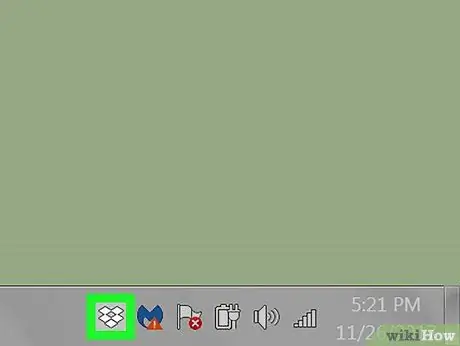
Қадам 1. Жүйелік науадағы Dropbox белгішесін нұқыңыз (жүйелік науа)
Ол әдетте экранның төменгі оң жақ бұрышында, сағатпен бір бөлімде орналасқан. Көк және ақ ашық қорап белгішесін іздеңіз.
Егер белгішені көрмесеңіз, қосымша белгішелерді көрсету үшін жоғары қараған көрсеткіні басыңыз
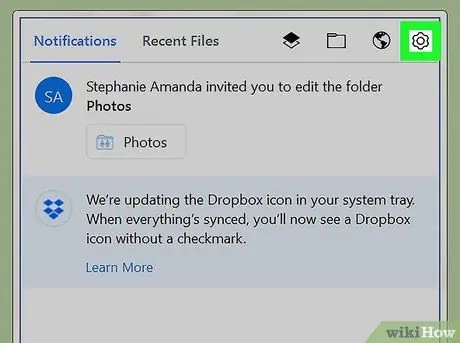
Қадам 2. Dropbox терезесіндегі беріліс белгішесін басыңыз
Мәзір кейін көрсетіледі.
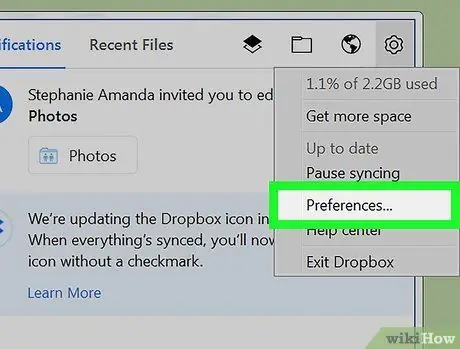
Қадам 3. Параметрлер… түймешігін басыңыз
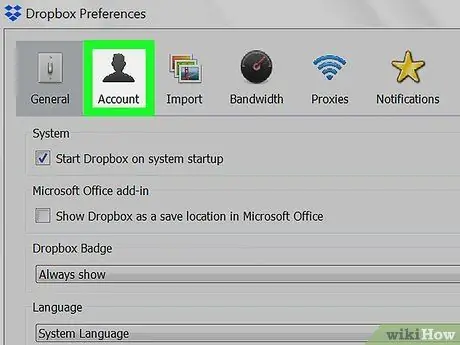
Қадам 4. Есептік жазбалар түймешігін басыңыз
Бұл опция - терезенің жоғарғы жағындағы екінші белгіше.
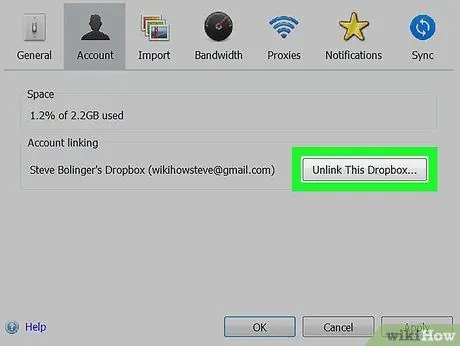
Қадам 5. Осы Dropbox байланысын жою түймешігін басыңыз …
Сіз Dropbox есептік жазбасынан шығасыз. Егер басқа есептік жазбаға кіру қажет болса, кіру беті көрсетіледі.
Dropbox есептік жазбасын компьютермен қайта қосу үшін белгішені нұқыңыз, содан кейін кіру ақпаратын енгізіңіз
3 -ші әдіс 3: Dropbox.com сайтындағы есептік жазбадан шығу
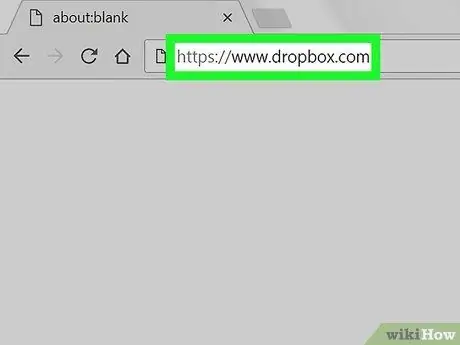
Қадам 1. Веб -шолғыш арқылы https://www.dropbox.com сайтына кіріңіз
Сіз экранда Dropbox есептік жазбаңызда сақталған мазмұнды немесе файлдарды көре аласыз.
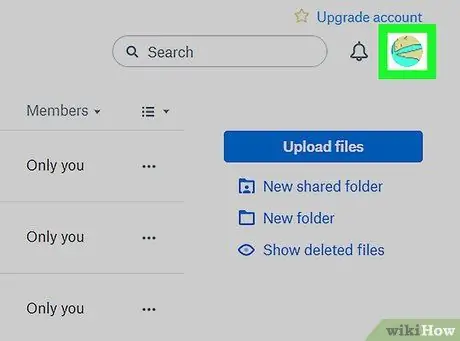
Қадам 2. Профиль суретін басыңыз
Ол беттің жоғарғы оң жақ бұрышында. Осыдан кейін ашылмалы мәзір пайда болады.
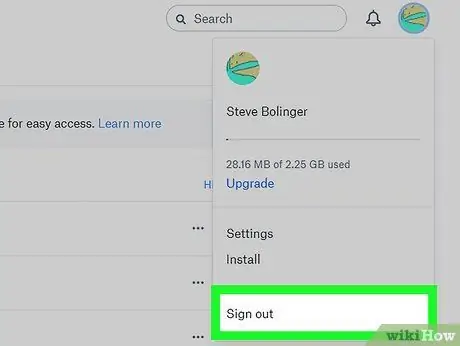
Қадам 3. Шығу түймешігін басыңыз
Сіз енді Dropbox есептік жазбасынан шықтыңыз.






